
In questa sezione: |
La scheda Home offre i comandi e le opzioni più utilizzate dai gruppi Formato, Progettazione, Filtro, Clipboard e Prospetti. La scheda Inserisci viene visualizzato nella seguente immagine.
Nota: Il gruppo Clipboard si visualizza solo nella modalità Documento.

Il gruppo Formato visualizza un menu di formati di emissione e pulsanti che consentono di passare dalla creazione di un prospetto (impostazione predefinita) alla creazione di un grafico. Questo gruppo offre inoltre un menu da cui è possibile creare un file immagine da un grafico.
Quando si esegue un prospetto, l'emissione viene creata nel formato correntemente selezionato. È inoltre possibile selezionare le opzioni formato di emissione sulla scheda Formato, nel gruppo Tipi di emissione, e sulla barra di stato, dal menu a discesa del formato di emissione.
Nota: Se si esegue InfoAssist Basic, le opzioni del formato di emissione sono limitate. PowerPoint e PDF attivo non sono supportati per grafici e prospetti. PDF, Excel, prospetto attivo e Flash attivo non sono supportati per grafici.
Prospetto o Grafico. È possibile determinare la disponibilità di funzionalità specifiche per prospetti o grafici nello strumento di InfoAssist. Il nome predefinito ReportX o ChartY viene assegnato a ogni nuovo prospetto o grafico creato in una determinata sessione di InfoAssist. X e Y sono numeri che subiscono un incremento in ordine crescente, a partire da 1, per ogni prospetto o grafico creato. Per ulteriori informazioni sul passaggio da un prospetto all'altro, consultare Scheda Vista.
Nota: Il menu File non è disponibile in InfoAssist Basic.
Il gruppo Progettazione offre comandi per selezionare la modalità progettazione per la creazione di prospetti e le opzioni di anteprima relative alla progettazione per l'accesso ai dati. Il gruppo Progettazione viene riportato nell'immagine seguente.

Le opzioni di anteprima relative alla progettazione sono:
Nota: Questa funzione non è disponibile in InfoAssist di base.
Nota: Questa funzione non è disponibile in InfoAssist di base.
Le opzioni di progettazione sono:
Nota: In Anterprima dinamica, un punto esclamativo viene posizionato accanto ai campi che sono troppo larghi per essere visualizzati nello spazio assegnato. Lo spazio assegnato viene determinato dallo stile a livello della pagina. Lo stile a livello della pagina include la dimensione, l'orientamento, i margini e la dimensione del font della pagina.
Non è possibile definire un limite per il numero dei caratteri che potranno essere inseriti in una pagina. Il limite varia dalla pagina selezionata e lo stile del font. Più grandi sono le dimensioni della pagina e più piccolo è il font, più caratteri si potranno inserire.
Il gruppo Filtro offre comandi per creare filtri. I comandi sono:
Nella finestra di dialogo Filtro, è possibile creare filtri campione usando istruzioni WHERE e WHERE TOTAL per filtrare il proprio prospetto. È inoltre possibile selezionare campi per filtrare il prospetto e specificare un valore per quel campo. Per ulteriori informazioni, consultare Scheda Campo. Per ulteriori informazioni sulla creazione di filtri avanzati, consultare Scheda Dati.
Il gruppo Clipboard contiene comandi che consentono di lavorare on informazioni copate, tagliate, copiate o duplicate nel proprio documento.
Nota: Il gruppo Clipboard è disponibe solo in modalità Documento.
Il gruppo Prospetti offre comandi per migliorare un prospetto. I comandi sono:
È inoltre possibile selezionare un tema relativo allo stile di un documento o un tema applicazione da applicare a tutti i prospetti creati in InfoAssist. Utilizzare la sezione Ambiente e Stile della finestra Opzioni, accessibile facendo clic su Opzioni nel menu principale dell'applicazione.
La seguente immagine illustra la finestra di dialogo Intestazione pagina & Piè di pagina con Intestazione prospetto attiva.

Un altro modo per accedere alla finestra di dialogo Viene visualizzato un menu a discesa nel quale è possibile selezionare l'intestazione o il piè di pagina da gestire (Intestazione prospetto, Intestazione pagina, Piè di pagina, Piè di pagina prospetto). Dopo aver eseguito la selezione, è visualizzata la finestra di dialogo Intestazione e piè di pagina e l'intestazione o il piè di pagina selezionato risulta attivo.
Dalla finestra di dialogo Intestazione e piè di pagina è possibile aggiungere e applicare uno stile a intestazioni o piè di pagina attivi, oppure selezionarne uno diverso da utilizzare mediante l'apposita scheda. È possibile passare da una scheda all'altra, tuttavia in InfoAssist le modifiche relative alle schede vengono salvate solo quando si fa clic su Applica o OK. Facendo clic su Applica, la finestra di dialogo Intestazione e piè di pagina rimane aperta. Facendo clic su OK, invece, la finestra di dialogo si chiude.
È possibile applicare uno stile a un'intestazione o a un piè di pagina selezionato utilizzando le opzioni sulla barra degli strumenti dell'applicazione stili. Da sinistra a destra, l'utente ha la possibilità di personalizzare il tipo, la dimensione e lo stile (grassetto, corsivo o sottolineato) del font. È possibile allineare il testo (sinistra, centro o destra), selezionare colore di font e colore di sfondo, nonché ripristinare i valori predefiniti delle impostazioni di stile presenti nella maschera.
È inoltre possibile inserire in un'intestazione o un piè di pagina un testo rapido. Questo testo rapido viene fornito all'utente. Include informazioni che sono normalmente utili per identificare un prospetto o un grafico. Dal menu a discesa relativo al testo preformattato, è possibile selezionare:
Per i grafici, una icona ![]() è attivata sull'estrema destra del nastro di applicazione stili. Tale icona offre due opzioni per la gestione del rendering di intestazioni e piè di pagina. L'opzione predefinita, Crea Intestazione e Piè di pagina come testo, esegue il rendering di intestazione e piè di pagina come elementi di testo separati dall'immagine del grafico. L'opzione Integra intestazione e piè di pagina nel grafico, invece, esegue il rendering di intestazione e piè di pagina come parte dell'immagine del grafico.
è attivata sull'estrema destra del nastro di applicazione stili. Tale icona offre due opzioni per la gestione del rendering di intestazioni e piè di pagina. L'opzione predefinita, Crea Intestazione e Piè di pagina come testo, esegue il rendering di intestazione e piè di pagina come elementi di testo separati dall'immagine del grafico. L'opzione Integra intestazione e piè di pagina nel grafico, invece, esegue il rendering di intestazione e piè di pagina come parte dell'immagine del grafico.
Dopo aver aggiunto un'intestazione o un piè di pagina a un prospetto o a un grafico, fare doppio clic sull'elemento aggiunto nell'area di disegno in modalità di progettazione per aprire nuovamente la finestra di dialogo Intestazione e Piè di pagina. L'utente può inoltre fare clic con il pulsante destro del mouse su un'intestazione o un piè di pagina esistenti in modalità di progettazione e fare clic su Modifica dal menu per aprire la finestra di dialogo.
Per ulteriori informazioni sull'aggiunta e lo stile di intestazioni e piè di pagina, vedere Come aggiungere intestazioni e piè di pagina a un prospetto e Formattazione Intestazioni e Piè di pagina .
La finestra di dialogo Stile prospetto, nella seguente immagine, fornisce opzioni per applicare stile al prospetto.
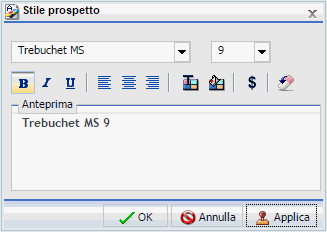
Le opzioni della finestra di dialogo Prospetto sono:
Nota: Il simbolo della valuta del Nuovo siclo israeliano può essere visualizzato solo con le impostazioni seguenti:
Nota: La reimpostazione può essere utilizzata solo quando la finestra di dialogo Stile prospetto è aperta. Una volta aver fatto clic su OK, tutte le modifiche verranno applicate. Per annullare l'applicazione globale di stili dopo l'esecuzione, è necessario utilizzare il comando Annulla dalla barra degli strumenti di accesso rapido.
La Finestra di dialogo Colore, illustrata nella seguente immagine, fornisce opzioni per lavorare con colori nel prospetto.
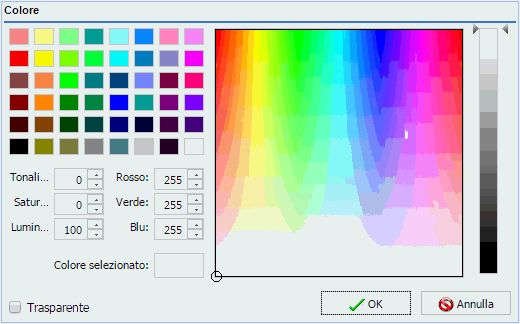
Le opzioni della finestra di dialogo Colore sono:
| WebFOCUS |